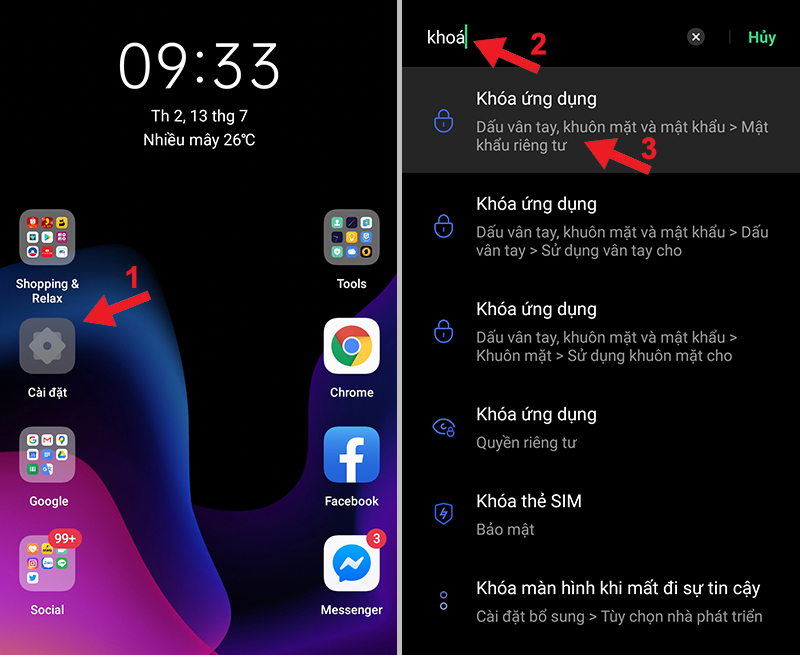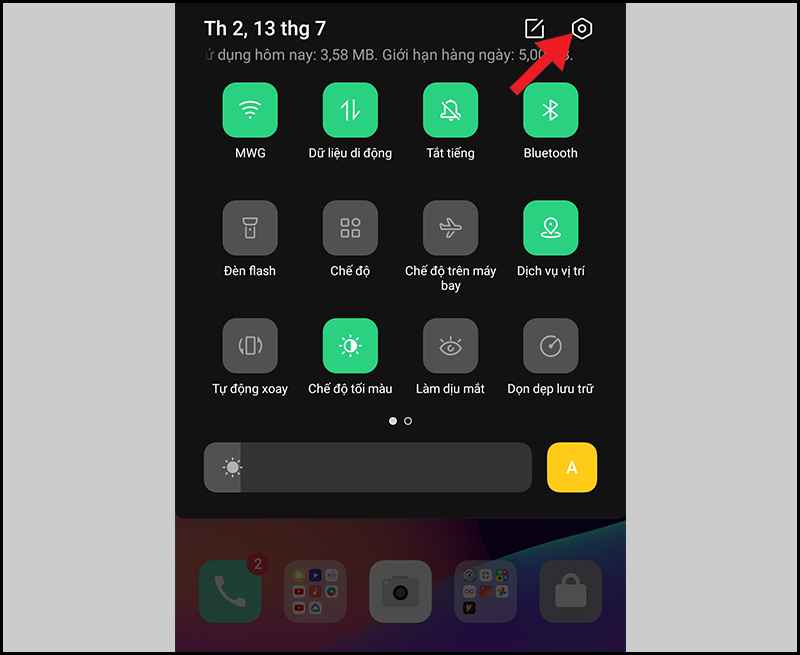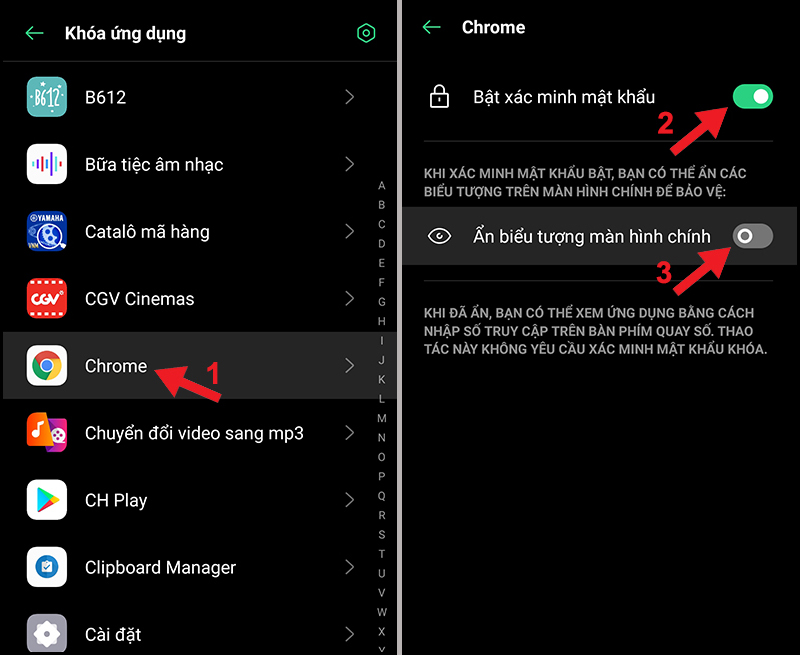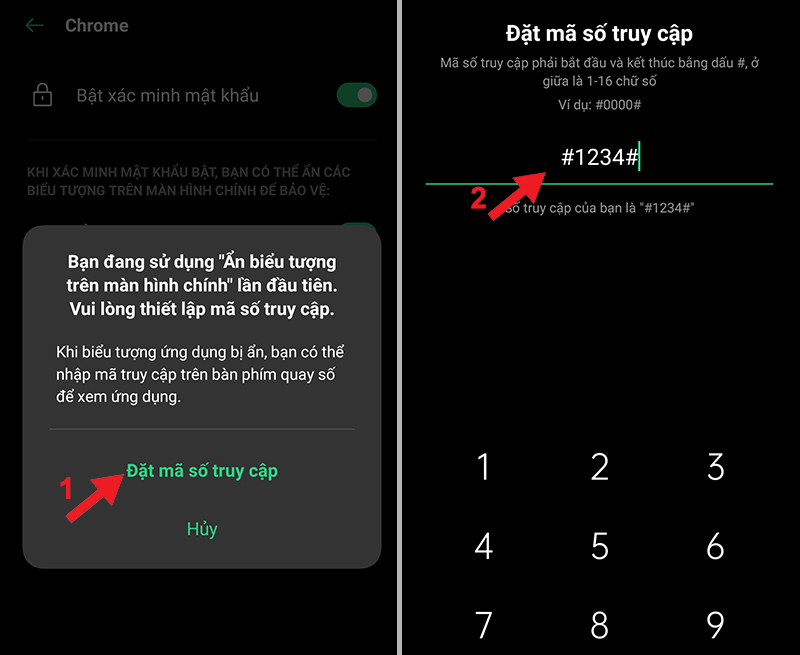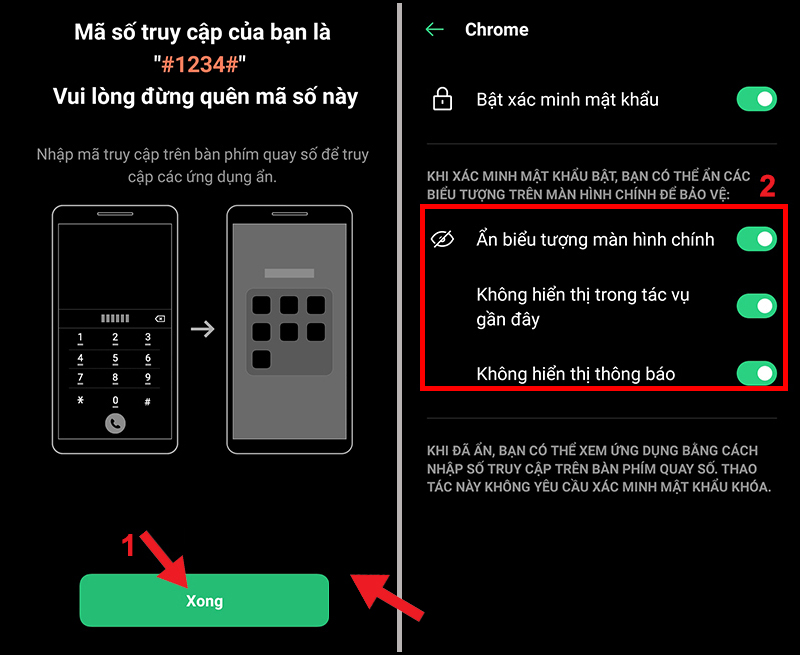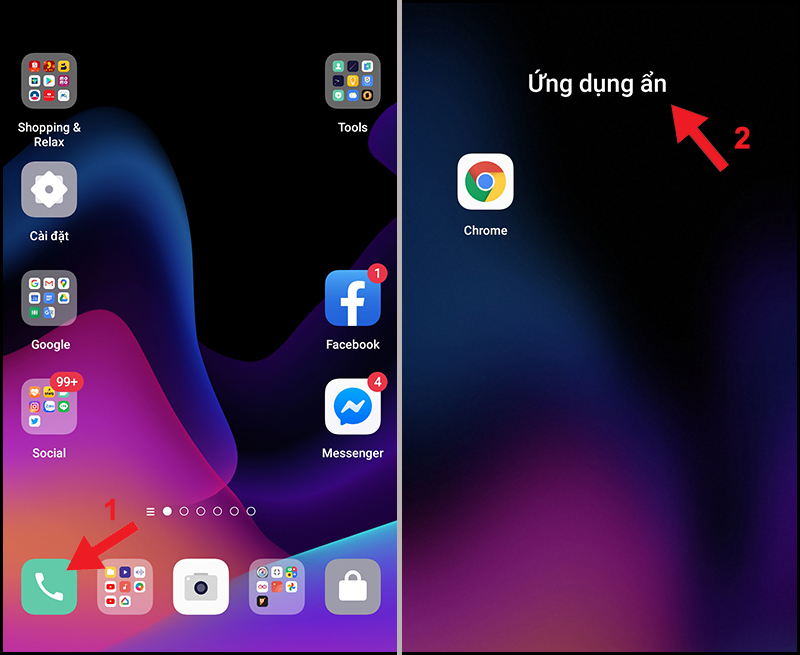Cách khóa, ẩn ứng dụng trên điện thoại OPPO dễ dàng, nhanh chóng
Tính năng khóa hay ẩn ứng dụng cực kỳ hữu dụng nếu bạn là người ưa thích sự riêng tư. Trong bài viết này, mình sẽ hướng dẫn các bạn cách sử dụng tính năng này trên điện thoại cảm ứng OPPO một cách dễ dàng và nhanh chóng.
Bài viết này được hướng dẫn bằng tiếng Việt ( gồm có phần giao diện và hướng dẫn bằng chữ ). Nếu điện thoại cảm ứng bạn đang sử dụng tiếng Anh, bạn hoàn toàn có thể xem cách đổi khác ngôn từ máy từ Anh sang Việt như sau :
>> > Hướng dẫn cách đổi khác ngôn từ từ Anh sang Việt trên máy Android
1. Bước 1: Truy cập Khóa ứng dụng trong Cài đặt
Bạn truy cập Cài đặt từ màn hình chính (hoặc từ lưới ứng dụng) > Nhấn vào biểu tượng Kính lúp > Gõ “Khóa” > Chọn Khóa ứng dụng > Nhập mật khẩu điện thoại > Chọn Khóa ứng dụng.
Mở mục Khóa ứng dụng
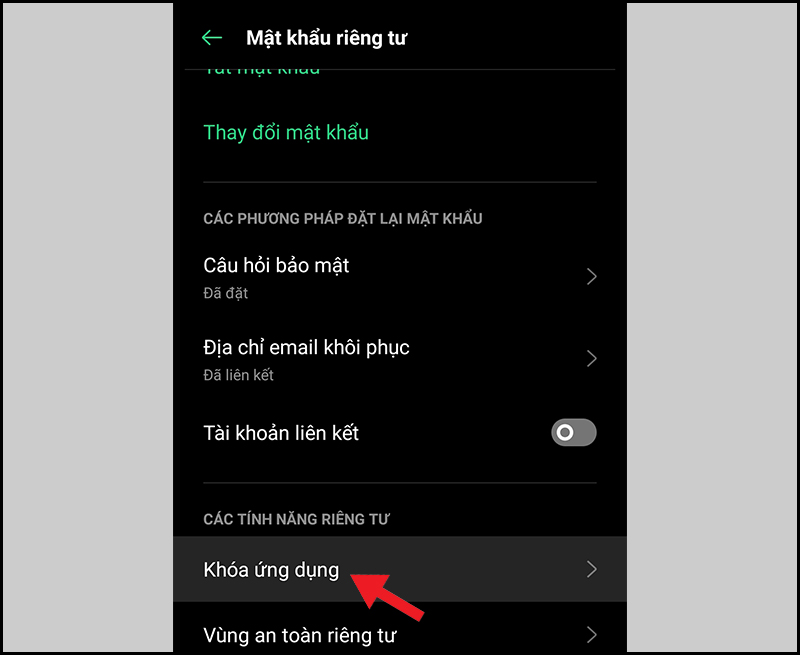
Chọn Khóa ứng dụng
Ngoài ra, bạn có thể truy cập Cài đặt bằng cách vuốt màn hình từ trên xuống để mở thanh thông báo > Chọn biểu tượng Cài đặt.
Mở thanh thông tin
2. Bước 2: Kích hoạt tính năng ẩn ứng dụng
Tiếp theo, chọn 1 ứng dụng cần khóa trong danh sách (Trong hình mình chọn Chrome) > Bật xác minh bật khẩu > Ẩn biểu tượng màn hình chính.
Kích hoạt tính năng Ẩn ứng dụng
3. Bước 3: Thiết lập đặt ẩn ứng dụng
Bạn chọn Đặt mã số truy cập > Nhập mã số mà bạn muốn > Xong > Bật/tắt các chế độ theo ý của bạn > Quay lại để ẩn ứng dụng khác hoặc thoát ra là xong.
Đặt mã số truy vấn
Các chính sách tùy chọn
Lưu ý:
– Mã số truy cập khi đặt phải có dấu “#” ở đầu và cuối mã. Ở giữa là các chữ số.
– Ý nghĩa của các chính sách :
+ Ẩn biểu tượng màn hình chính: Nghĩa là các ứng dụng sẽ bị ẩn trên màn hình chính.
+ Không hiển thị trong tác vụ gần đây: Các ứng dụng đã được mở sẽ lưu lại trong tác vụ, khi bạn bật chế độ này thì ứng dụng đã ẩn sẽ không hiện.
+ Không hiển thị thông báo: Thông báo từ các ứng dụng ẩn sẽ không xuất hiện.
4. Bước 4: Khởi chạy ứng dụng đã ẩn
Bạn vào ứng dụng Điện thoại > Nhập mã số truy cập (Nhập y hệt như khi nhập số điện thoại), mình cài là #1234# nên sẽ nhập như vậy vào > Thư mục chứa các ứng dụng đã ẩn sẽ xuất hiện, bật để sử dụng như bình thường.
Thư mục nơi các ứng dụng bị ẩn
Nếu bạn đã bật chế độ Không hiển thị trong tác vụ gần đây thì ứng dụng sẽ không hiển thị trong phần đa nhiệm, bạn cần phải mở ứng dụng theo cách thủ công khi muốn sử dụng.
Cảm ơn bạn đã theo dõi và hẹn gặp lại ở các bài viết sau .
Trả góp 0%

OPPO A15
3.190.000₫
3.490.000₫
-8%
Trả góp 0%

OPPO Reno5
8.690.000₫
Trả góp 0%

OPPO Reno4 Pro
11.490.000₫ 11.990.000 ₫
Trả góp 0%

OPPO Reno5 5G
11.990.000₫
Trả góp 0%

OPPO Reno5 Marvel
Chỉ bán online
9.690.000₫
Trả góp 0%

OPPO Reno4
7.490.000₫ 8.490.000 ₫ -11%
Trả góp 0%

OPPO A94
7.690.000₫
Trả góp 0%

OPPO A74
6.390.000₫ 6.690.000 ₫
OPPO A92
6.490.000₫
Source: https://thomaygiat.com
Category : Điện Thoại


Wallcraft – Hình nền: động 4K
Tìm kiếm hình nền chất lượng cao cho iPhone?Để phù hợp với kích thước thị sai?Để xem mỗi ngày có rất nhiều hình nền mới?Bạn…

Cách hiện phần trăm pin trên iPhone 12, 12 Pro, 12 Pro Max đơn giản – https://thomaygiat.com
Một số mẫu iPhone đang kinh doanh tại Thế Giới Di Động Giảm Ngất Ngư iPhone 14 Pro Max 128GB 27.490.000₫ 29.990.000₫ -8% Giảm Ngất…

Cách quay màn hình iPhone có tiếng cực dễ dành cho người mới sử dụng iPhone
Tính năng Ghi màn hình đã xuất hiện trên i Phone kể từ phiên bản iOS 11 và thao tác để thực thi cũng rất…

Thay pin iPhone XR – USCOM Apple Store
Pin iPhone được thiết kế đặc biệt và hoàn toàn khác với những loại pin thông thường khác, pin iPhone sẽ bị chai sau một…

Cách test màn hình iPhone chuẩn xác, chi tiết nhất – https://thomaygiat.com
Việc test màn hình một chiếc smartphone trước khi mua là điều mà bạn nên làm đầu tiên, dù là mới hay cũ. Mặc dù…

Kiểm Tra Ngày Kích Hoạt iPhone Nhanh Chóng
Xem ngày kích hoạt iPhone là một trong những điều rất quan trọng để biết được những thông tin đúng chuẩn về chiếc điện thoại…
![Thợ Sửa Máy Giặt [ Tìm Thợ Sửa Máy Giặt Ở Đây ]](https://thomaygiat.com/wp-content/uploads/sua-may-giat-lg-tai-nha-1.jpg)